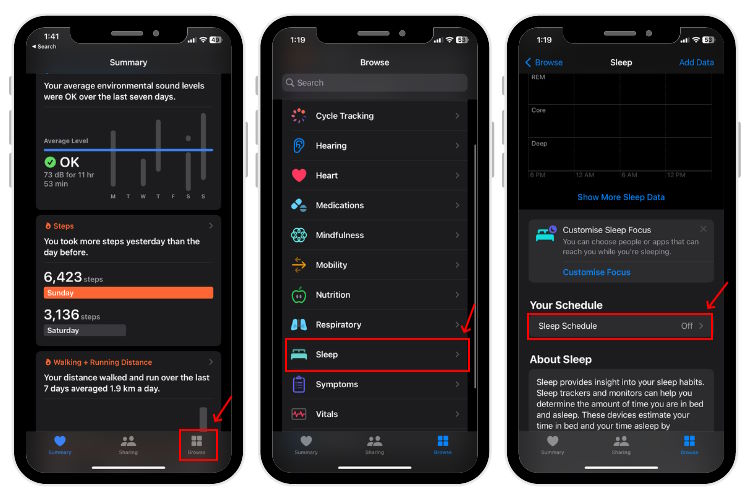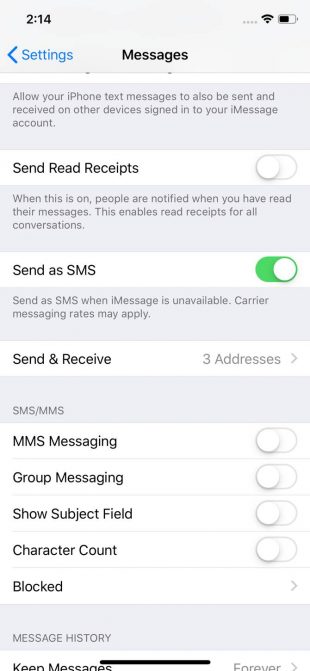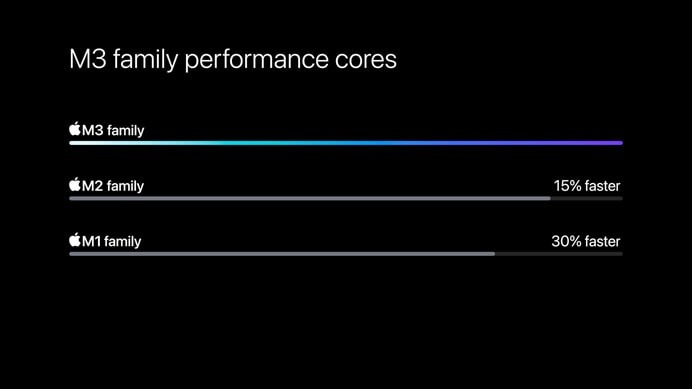Как сбросить настройки iPhone (Руководство по 2023 г.)
Если вы переходите на новый iPhone или просто продаете старый, вы должны знать, как сбросить настройки iPhone. Кроме того, если ваш iPhone работает плохо и часто выдает неожиданные ошибки, возможно, пришло время восстановить заводские настройки вашего iPhone. Сброс приведет к выходу из Apple ID и удалению ваших личных данных. Чтобы избежать потери личных данных или любых будущих головных болей, вы должны сделать несколько вещей, прежде чем выполнять сброс. В этой статье мы упомянули все, что вы должны знать о том, как сбросить iPhone до заводских настроек. Давайте прямо в это!
Что нужно сделать перед сбросом iPhone
1. Перед сбросом настроек iPhone к заводским настройкам вы должны сделать резервную копию своего iPhone, чтобы впоследствии можно было восстановить свои личные данные. Вы можете сделать резервную копию своего iPhone, используя хранилище iCloud, Mac или сторонние облачные хранилища.
2. Обязательно отключите Apple Watch, если вы уже подключили их к своему iPhone.
3. Если вы продаете или жертвуете свой iPhone, не забудьте отключить функцию «Найти меня» на своем iPhone. Эта функция Apple позволяет найти и воспроизвести звук на пропавшем iPhone или даже стереть информацию с iPhone с помощью приложения «Найти мой». Новый пользователь не сможет отключить Find My без вашего пароля Apple ID, который вы, очевидно, никому не расскажете. Кроме того, прежде чем продать свой iPhone, не забудьте удалить его из своего Apple ID.
Программы для Windows, мобильные приложения, игры - ВСЁ БЕСПЛАТНО, в нашем закрытом телеграмм канале - Подписывайтесь:)
4. Если вы переходите на устройство не Apple, вам следует отменить регистрацию iMessage. Для этого откройте «Настройки» > «Сообщения» и выключите iMessage.
Как восстановить заводские настройки iPhone за 5 шагов
1. Перейдите в «Настройки» -> «Основные». Затем прокрутите вниз и выберите «Перенести или сбросить iPhone».
2. Нажмите «Удалить все содержимое и настройки», и вы увидите список элементов, которые будут удалены с вашего iPhone. Выберите Продолжить.
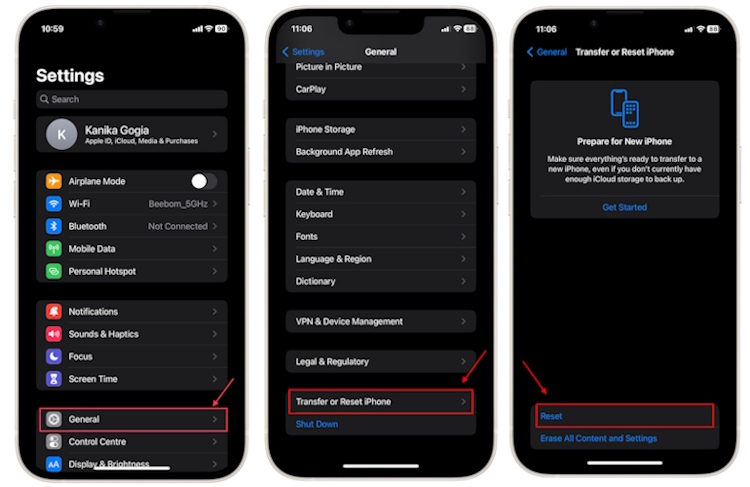
3. При появлении запроса введите пароль вашего iPhone или пароль Apple ID. Как только вы это сделаете, ваш iPhone завершит все ожидающие резервного копирования. Вы также можете пропустить резервное копирование.
4. Затем введите свой пароль Apple ID и нажмите «Выключить», чтобы отключить функцию «Найти меня» и блокировку активации. Если вы не помните пароль, вот как сбросить пароль Apple ID.
5. Наконец, нажмите «Стереть iPhone», чтобы восстановить заводские настройки iPhone. Если вы используете eSIM, вы можете удалить свою eSIM или сохранить ее. Если данные удалены, вам придется связаться с вашим оператором сети, чтобы повторно активировать тарифный план сотовой связи.
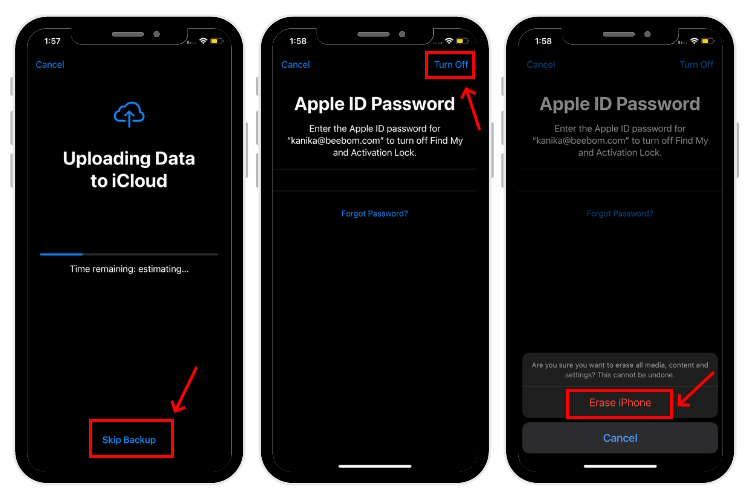
Как восстановить заводские настройки iPhone без пароля
Если вы забыли пароль своего iPhone, есть способ сбросить iPhone из режима восстановления. Для этого метода требуется Mac или ПК с установленным iTunes. Режим восстановления позволяет вам стереть все, чтобы вы могли настроить его снова. После того, как вы все сбросили, вы можете восстановить данные своего iPhone из резервной копии или настроить его как новое устройство. Вот как сбросить iPhone без пароля:
1. Во-первых, полностью выключите свой iPhone.
2. Затем войдите в режим восстановления на вашем iPhone. Вот шаги, чтобы поставить
- Для iPhone 8 или новее и iPhone SE 2-го и 3-го поколения: нажмите и удерживайте боковую кнопку.
- На iPhone 7 и 7 Plus: нажмите и удерживайте кнопку уменьшения громкости.
- На iPhone SE (1-го поколения), iPhone 6s и более ранних моделях: нажмите и удерживайте кнопку «Домой».
3. Продолжайте удерживать эту кнопку и подключите iPhone к Mac или ПК с помощью совместимого кабеля. Убедитесь, что вы не отпускаете кнопку.
4. Продолжайте удерживать кнопку, пока не появится экран режима восстановления со значком кабеля Lightning, указывающим на значок Mac на экране. Затем отпустите ключ. Если вы видите экран кода доступа вместо экрана режима восстановления, вам нужно выключить iPhone и начать заново.
5. Откройте Finder на устройстве Mac с macOS Catalina (или более поздней версии) и выберите свой iPhone на боковой панели. Для более старых компьютеров Mac или ПК с Windows откройте приложение iTunes и щелкните значок iPhone.
6. Когда вы увидите вариант «Восстановить или обновить iPhone», выберите «Восстановить».
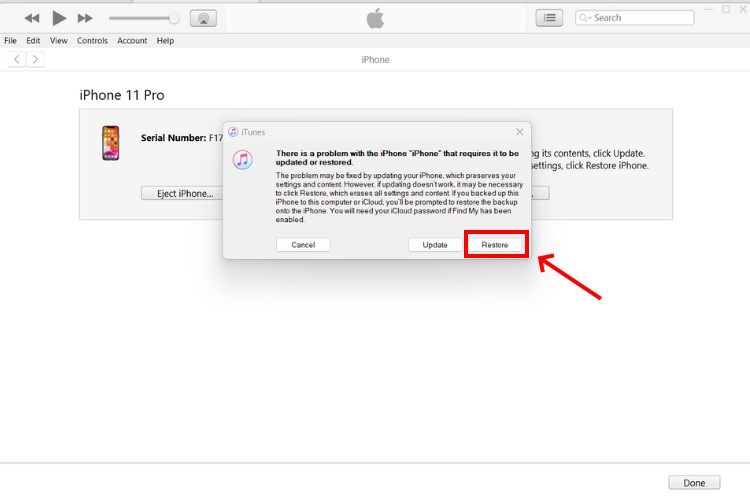
7. Вы увидите диалоговое окно с просьбой подтвердить свое решение, нажмите «Восстановить и обновить».
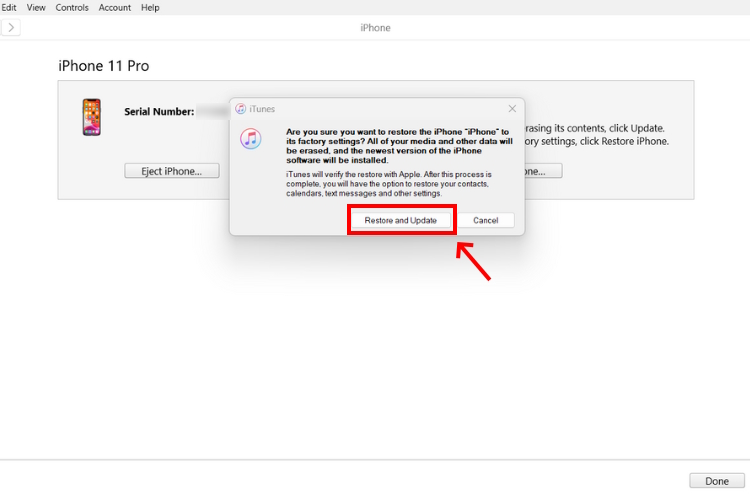
8. Затем следуйте инструкциям на экране, и ваш компьютер/Mac загрузит последнее обновление программного обеспечения для вашего iPhone и начнет процесс восстановления. Этот процесс может занять до 15 минут.
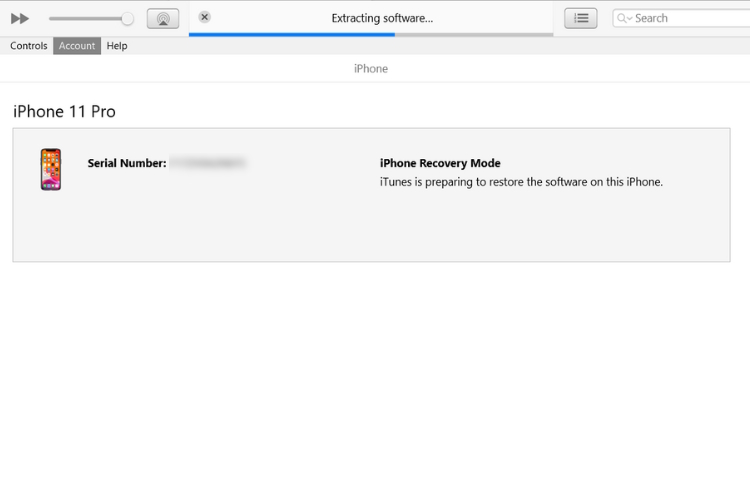
7. Когда процесс завершится, ваш iPhone перезагрузится и отобразит экран настройки. Затем отключите iPhone от компьютера, чтобы настроить его как новый.
Как сбросить iPhone с помощью кнопок (Hard Reset iPhone)
Если вы не хотите потерять какие-либо данные, вы также можете сбросить настройки iPhone с помощью кнопок, широко известных как принудительный перезапуск или аппаратный сброс. Это поможет вам устранить распространенные проблемы с программным обеспечением на вашем iPhone, сохранив при этом все данные. Например, когда дисплей зависает или перестает отвечать на запросы, вы можете выполнить полную перезагрузку iPhone 11 с помощью всего лишь кнопок. Вот как проходит процесс:
Примечание. Этот метод полезен в случаях, когда ваш iPhone перестал реагировать на сенсорные жесты. Аппаратный сброс iPhone в основном очистит приложения, хранящиеся в памяти, и не удалит данные на вашем iPhone.
1. Быстро нажмите и отпустите кнопку увеличения громкости.
2. Сразу после этого нажмите и отпустите кнопку уменьшения громкости.
3. Затем нажмите и удерживайте кнопку питания. Вы можете увидеть экран с экраном Slide to Power Off во время процесса. Игнорируйте его и подождите, пока не увидите логотип Apple, а затем отпустите кнопку. Ваш iPhone перезагрузится и загрузится в обычном режиме.
4. Вы успешно перезагрузили свой iPhone, не удаляя никаких данных.
Часто задаваемые вопросы (FAQ)
В чем разница между программным сбросом, аппаратным сбросом и сбросом к заводским настройкам?
Мягкий сброс в основном перезагружает ваш iPhone, чтобы исправить незначительные проблемы с программным обеспечением, нестабильное поведение и проблемы с подключением на вашем iPhone без потери данных. Жесткий сброс позволяет вам сделать то же самое, когда дисплей вашего iPhone не отвечает. При сбросе к заводским настройкам он удаляет все с вашего iPhone, восстанавливая настройки по умолчанию.
Как выполнить программный сброс iPhone?
Вы можете просто перезагрузить iPhone, чтобы выполнить программный сброс. Это поможет вам исправить мелкие программные сбои, не удаляя данные с вашего устройства.
Как перезагрузить iPhone при зависании?
Вы можете выполнить принудительный перезапуск или полный сброс, чтобы перезагрузить iPhone с зависшим дисплеем.
Аппаратный сброс — это то же самое, что сброс настроек iPhone к заводским?
Нет, аппаратный сброс и сброс к заводским настройкам — это не одно и то же. Аппаратный сброс, также известный как принудительный перезапуск, позволяет использовать аппаратные клавиши для перезагрузки телефона, когда экран не отвечает или приложения не работают должным образом. Он не удалит данные с вашего iPhone. Сброс к заводским настройкам, с другой стороны, это совсем другое. Он удаляет все настройки и данные с вашего iPhone и возвращает его в исходное состояние, как когда он впервые вышел из коробки.
Сброс к заводским настройкам удаляет все на iPhone?
Да, сброс к заводским настройкам удалит все ваши сохраненные настройки и загруженные данные с вашего устройства iOS, включая мультимедиа, загруженные приложения и данные, учетные записи электронной почты, текстовые сообщения и многое другое. По сути, он восстановит настройки вашего iPhone по умолчанию, оставив только предустановленные приложения, такие как «Камера», «FaceTime», «Календарь» и другие.
Стирается ли моя eSIM при сбросе iPhone к заводским настройкам?
Ваша eSIM не удаляется автоматически при сбросе iPhone к заводским настройкам. При стирании данных с iPhone вы можете сохранить свою eSIM или стереть ее. Если данные удалены, вам следует обратиться к своему оператору сети, чтобы повторно активировать тарифный план сотовой связи.
Как сбросить настройки сети на iPhone?
Откройте «Настройки» > «Основные» > «Перенос или сброс iPhone» > «Сброс» > «Сброс настроек сети», затем введите код доступа вашего iPhone и подтвердите свое решение сбросить настройки сети на iPhone.